SSH 포트에 대한 액세스를 허용하기 위해 보안 그룹에 규칙을 추가한 후 f1 RTL을 사용하는 방법
이 글에서는 SSH 포트에 대한 접근을 허용하기 위해 보안 그룹에 규칙을 추가한 후 f1 RTL을 사용하는 방법을 소개하고, 구체적인 단계에 중점을 두고 내용이 매우 간략하므로 인내심을 가지고 공부하시기 바랍니다.
f1 RTL 사용
이 문서에서는 f1 RTL(Register Transfer Level)을 사용하는 방법을 설명합니다.
참고:
이 문서에 설명된 모든 작업은 동일한 계정 및 동일한 지역에서 수행되어야 합니다.
FaaS 인스턴스를 운영하려면 RAM 사용자를 사용하는 것이 좋습니다. 실수로 인한 작업을 방지하려면 RAM 사용자가 필요한 작업만 수행하도록 해야 합니다. FPGA 이미지 및 다운로드 작업 시 지정된 OSS 버킷에서 원본 DCP 프로젝트를 다운로드해야 하므로 FaaS 관리 계정에 대한 역할을 생성하고 FaaS 관리 계정이 지정된 OSS 버킷에 액세스할 수 있도록 임시 권한을 부여해야 합니다. IP 암호화가 필요한 경우 RAM 사용자에게 KMS 관련 권한을 부여해야 합니다. 권한 확인이 필요한 경우 사용자 리소스를 볼 수 있는 권한을 부여해야 합니다.
사전 조건
f1 인스턴스를 생성하고, 인스턴스가 공용 네트워크에 액세스할 수 있는지 확인하고, 인스턴스가 위치한 보안 그룹에 SSH(22) 포트에 대한 액세스를 허용하는 규칙이 추가되었는지 확인하세요.
참고: f1 인스턴스는 이미지 마켓의 FaaS F1 기본 이미지만 사용할 수 있습니다. 자세한 내용은 f1 인스턴스 생성을 참조하세요.
ECS 관리 콘솔에 로그인하여 f1 인스턴스의 세부 정보 페이지에서 인스턴스 ID를 얻었습니다.
먼저 OSS 서비스를 활성화하고 OSS 버킷을 생성하여 파일을 업로드해야 합니다. 버킷과 f1 인스턴스는 동일한 계정 및 동일한 리전에 속해야 합니다.
암호화 서비스가 필요한 경우 KMS(키 관리 서비스)도 활성화해야 합니다.
RAM 사용자를 사용하여 FPGA를 작동하려면 다음 작업을 완료해야 합니다.
RAM 사용자를 생성하고 승인합니다.
RAM 역할을 생성하고 승인하세요.
AccessKey ID와 AccessKey 비밀번호를 받으세요.
작업 단계
f1 RTL을 사용하려면 다음 단계를 따르세요.
1단계. f1 인스턴스에 원격으로 연결
Linux 인스턴스에 원격으로 연결합니다.
Step 2. 기본 환경 구성
다음 스크립트를 실행하여 기본 환경을 구성합니다.
source /opt/dcp1_0/script/f1_env_set.sh
3단계. 프로젝트 컴파일
다음 명령을 실행하세요.
cd /opt/dcp1_0/hw/samples/dma_afu run.sh
참고: 컴파일하는 데 시간이 오래 걸리므로 인내심을 갖고 기다려 주세요.
4단계. 이미지 만들기
다음 단계에 따라 이미지를 만듭니다.
명령을 실행하여 faascmd를 초기화합니다.
#如果需要,添加环境变量及运行权限 export PATH=$PATH:/opt/dcp1_0/script/ chmod +x /opt/dcp1_0/script/faascmd # 将hereIsYourSecretId替换为您的AccessKey ID,hereIsYourSecretKey替换为您的AccessKey Secret faascmd config --id=hereIsYourSecretId --key=hereIsYourSecretKey # 将hereIsYourBucket换为华东1地域里OSS Bucket名称 faascmd auth --bucket=hereIsYourBucket
/opt/dcp1_0/hw/samples/dma_afu 디렉터리에서 다음 명령을 실행하여 gbs 파일을 업로드하는지 확인하세요.
faascmd upload_object --object=dma_afu.gbs --file=dma_afu.gbs
다음 명령을 실행하여 이미지를 생성하세요.
# 将hereIsYourImageName替换为您的镜像名称 faascmd create_image --object=dma_afu.gbs --fpgatype=intel --name=hereIsYourImageName --tags=hereIsYourImageTag --encrypted=false --shell=V0.11
5단계. 이미지 다운로드
다음 단계에 따라 이미지를 f1 인스턴스에 다운로드합니다.
이미지가 성공적으로 생성되었는지 확인합니다. faascmd list_images 명령을 실행합니다.
반환된 결과에 "State":"success"가 나타나면 이미지가 성공적으로 생성되었음을 의미합니다. 반환된 결과에 표시된 FpgaImageUUID를 기록해 두십시오. 이는 나중에 사용됩니다.
명령을 실행하여 FPGA ID를 가져옵니다.
# 将hereIsYourInstanceId替换为您的f1实例ID faascmd list_instances --instanceId=hereIsYourInstanceId
다음은 반환된 결과입니다. FpgaUUID를 기록해 주세요.
명령을 실행하여 FPGA 이미지를 f1 인스턴스에 다운로드하세요.
# 将hereIsYourInstanceID替换为刚刚保存的实例ID;将hereIsFpgaUUID替换为上一条命令中记下的FpgaUUID;将hereIsImageUUID
이전 단계에서 기록한 FpgaImageUUID
faascmd download_image --instanceId=hereIsYourInstanceID --fpgauuid=hereIsFpgaUUID --fpgatype=intel --imageuuid=hereIsImageUUID --imagetype=afu --shell=V0.11
로 바꾸세요. 명령을 실행하여 다운로드가 성공했는지 확인하세요.
# 将hereIsYourInstanceID替换为刚刚保存的实例ID;将hereIsFpgaUUID替换为上一条命令中记下的FpgaUUID; faascmd fpga_status --instanceId=hereIsYourInstanceID --fpgauuid=hereIsFpgaUUID
반환 결과에 "TaskStatus": "operating"이 나타나고 이미지 다운로드 시 FpgaImageUUID가 FpgaImageUUID와 일치하면 다운로드가 성공한 것입니다.
6단계. 테스트
다음 명령을 순서대로 실행하세요.
cd /opt/dcp1_0/hw/samples/dma_afu/sw make sudo LD_LIBRARY_PATH=/opt/dcp1_0/hw/samples/dma_afu/sw:$LD_LIBRARY_PATH ./fpga_dma_test 0
그림과 같이 출력되면 테스트가 완료된 것입니다.
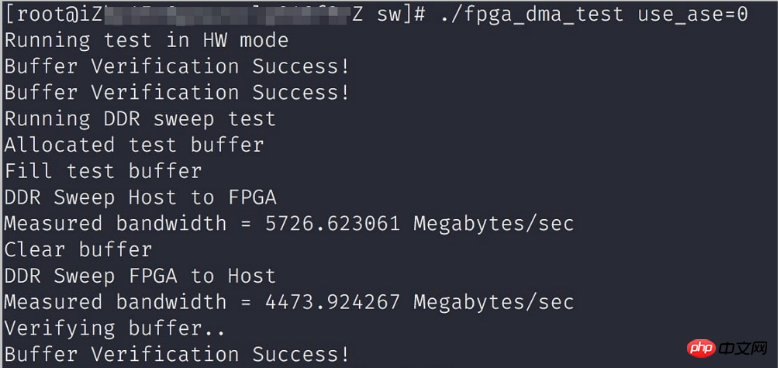
위 내용은 SSH 포트에 대한 액세스를 허용하기 위해 보안 그룹에 규칙을 추가한 후 f1 RTL을 사용하는 방법의 상세 내용입니다. 자세한 내용은 PHP 중국어 웹사이트의 기타 관련 기사를 참조하세요!

핫 AI 도구

Undresser.AI Undress
사실적인 누드 사진을 만들기 위한 AI 기반 앱

AI Clothes Remover
사진에서 옷을 제거하는 온라인 AI 도구입니다.

Undress AI Tool
무료로 이미지를 벗다

Clothoff.io
AI 옷 제거제

AI Hentai Generator
AI Hentai를 무료로 생성하십시오.

인기 기사

뜨거운 도구

메모장++7.3.1
사용하기 쉬운 무료 코드 편집기

SublimeText3 중국어 버전
중국어 버전, 사용하기 매우 쉽습니다.

스튜디오 13.0.1 보내기
강력한 PHP 통합 개발 환경

드림위버 CS6
시각적 웹 개발 도구

SublimeText3 Mac 버전
신 수준의 코드 편집 소프트웨어(SublimeText3)

뜨거운 주제
 7480
7480
 15
15
 1377
1377
 52
52
 77
77
 11
11
 51
51
 19
19
 19
19
 33
33
 Web.xml을 열는 방법
Apr 03, 2025 am 06:51 AM
Web.xml을 열는 방법
Apr 03, 2025 am 06:51 AM
Web.xml 파일을 열려면 다음 방법을 사용할 수 있습니다. 텍스트 편집기 (예 : 메모장 또는 문자 메시지)를 사용하여 통합 개발 환경 (예 : Eclipse 또는 NetBeans)을 사용하여 명령을 편집하십시오 (Windows : Notepad Web.xml; Mac/Linux : Open -A Texted web.xml).
 C 언어로 멀티 스레딩을 구현하는 4 가지 방법
Apr 03, 2025 pm 03:00 PM
C 언어로 멀티 스레딩을 구현하는 4 가지 방법
Apr 03, 2025 pm 03:00 PM
언어의 멀티 스레딩은 프로그램 효율성을 크게 향상시킬 수 있습니다. C 언어에서 멀티 스레딩을 구현하는 4 가지 주요 방법이 있습니다. 독립 프로세스 생성 : 여러 독립적으로 실행되는 프로세스 생성, 각 프로세스에는 자체 메모리 공간이 있습니다. 의사-다일리트 레딩 : 동일한 메모리 공간을 공유하고 교대로 실행하는 프로세스에서 여러 실행 스트림을 만듭니다. 멀티 스레드 라이브러리 : PTHREADS와 같은 멀티 스레드 라이브러리를 사용하여 스레드를 만들고 관리하여 풍부한 스레드 작동 기능을 제공합니다. COROUTINE : 작업을 작은 하위 작업으로 나누고 차례로 실행하는 가벼운 다중 스레드 구현.
 가장 잘 사용되는 Linux는 무엇입니까?
Apr 03, 2025 am 12:11 AM
가장 잘 사용되는 Linux는 무엇입니까?
Apr 03, 2025 am 12:11 AM
Linux는 서버 관리, 임베디드 시스템 및 데스크탑 환경으로 사용되는 것이 가장 좋습니다. 1) 서버 관리에서 Linux는 웹 사이트, 데이터베이스 및 응용 프로그램을 호스팅하는 데 사용되어 안정성과 안정성을 제공합니다. 2) 임베디드 시스템에서 Linux는 유연성과 안정성으로 인해 스마트 홈 및 자동차 전자 시스템에서 널리 사용됩니다. 3) 데스크탑 환경에서 Linux는 풍부한 응용 프로그램과 효율적인 성능을 제공합니다.
 MySQL에 루트로 로그인 할 수 없습니다
Apr 08, 2025 pm 04:54 PM
MySQL에 루트로 로그인 할 수 없습니다
Apr 08, 2025 pm 04:54 PM
Root로 MySQL에 로그인 할 수없는 주된 이유는 권한 문제, 구성 파일 오류, 암호 일관성이 없음, 소켓 파일 문제 또는 방화벽 차단입니다. 솔루션에는 다음이 포함됩니다. 구성 파일의 BAND-ADDRESS 매개 변수가 올바르게 구성되어 있는지 확인하십시오. 루트 사용자 권한이 수정 또는 삭제되어 재설정되었는지 확인하십시오. 케이스 및 특수 문자를 포함하여 비밀번호가 정확한지 확인하십시오. 소켓 파일 권한 설정 및 경로를 확인하십시오. 방화벽이 MySQL 서버에 연결되는지 확인하십시오.
 GO를 사용하여 Oracle 데이터베이스에 연결할 때 Oracle 클라이언트를 설치해야합니까?
Apr 02, 2025 pm 03:48 PM
GO를 사용하여 Oracle 데이터베이스에 연결할 때 Oracle 클라이언트를 설치해야합니까?
Apr 02, 2025 pm 03:48 PM
GO를 사용하여 Oracle 데이터베이스에 연결할 때 Oracle 클라이언트를 설치해야합니까? GO에서 개발할 때 Oracle 데이터베이스에 연결하는 것이 일반적인 요구 사항입니다 ...
 libv는 두입니다
Apr 03, 2025 pm 08:03 PM
libv는 두입니다
Apr 03, 2025 pm 08:03 PM
Lua-Libuv라는 프로젝트를 개발했으며 내 경험을 공유하게되어 기쁩니다. 이 프로젝트의 원래 의도는 Libuv (C로 작성된 비동기 I/O 라이브러리)를 사용하여 C 언어를 심층적으로 배울 필요없이 간단한 HTTP 서버를 구축하는 방법을 탐색하는 것입니다. Chatgpt의 도움으로 Http.c의 기본 코드를 완료했습니다. 지속적인 연결을 다룰 때 적절한 시간에 연결을 닫고 리소스를 자유롭게하는 것을 성공적으로 구현했습니다. 처음에는 연결을 닫아 기본 프로그램을 종료 한 간단한 서버를 만들려고했지만 문제가있었습니다. 스트리밍을 사용하여 데이터 블록을 전송하려고 시도했지만 작동하는 동안 메인 스레드가 차단됩니다. 결국, 나는 내 목표가 C 언어를 깊이 배우는 것이 아니기 때문에이 접근법을 포기하기로 결정했습니다. 마지막으로, 나는
 C 언어 조건부 편집 : 초보자가 실제 응용 프로그램에 대한 자세한 안내서
Apr 04, 2025 am 10:48 AM
C 언어 조건부 편집 : 초보자가 실제 응용 프로그램에 대한 자세한 안내서
Apr 04, 2025 am 10:48 AM
C 언어 조건부 컴파일은 컴파일 시간 조건을 기반으로 코드 블록을 선택적으로 컴파일하는 메커니즘입니다. 입문 방법에는 다음이 포함됩니다. #IF 및 #ELSE 지시문을 사용하여 조건에 따라 코드 블록을 선택합니다. 일반적으로 사용되는 조건부 표현에는 STDC, _WIN32 및 LINUX가 포함됩니다. 실제 사례 : 운영 체제에 따라 다른 메시지를 인쇄합니다. 시스템의 숫자 수에 따라 다른 데이터 유형을 사용하십시오. 컴파일러에 따라 다른 헤더 파일이 지원됩니다. 조건부 컴파일은 코드의 휴대 성과 유연성을 향상시켜 컴파일러, 운영 체제 및 CPU 아키텍처 변경에 적응할 수 있도록합니다.
 【녹슬 셀프 스터디】 소개
Apr 04, 2025 am 08:03 AM
【녹슬 셀프 스터디】 소개
Apr 04, 2025 am 08:03 AM
1.0.1 서문이 프로젝트 (코드 및 댓글 포함)는 내 스스로 가르침 녹에서 기록되었습니다. 부정확하거나 불분명 한 진술이있을 수 있습니다. 사과하십시오. 당신이 그것으로부터 혜택을받는다면, 그것은 더 좋습니다. 1.0.2 Rustrust가 신뢰할 수 있고 효율적인 이유는 무엇입니까? Rust는 C 및 C를 유사한 성능으로 대체 할 수 있지만 보안이 높을 수 있으며 C 및 C와 같은 오류를 확인하기 위해 빈번한 재 컴파일이 필요하지 않습니다. 주요 장점에는 메모리 보안 (널 포인터가 해석, 매달려있는 포인터 및 데이터 경합 방지)이 포함됩니다. 스레드-안전 (실행하기 전에 다중 스레드 코드가 안전한지 확인하십시오). 정의되지 않은 동작을 피하십시오 (예 : 경계 밖으로 배열, 발기 국가화되지 않은 변수 또는 자유 메모리에 대한 액세스). Rust는 제네릭과 같은 현대 언어 기능을 제공합니다




